系统:PC
日期:2023-07-14
类别:网络工具
版本:v6.00
xshell6个人免费版是一种功能强大的SSH客户端软件,该软件被广泛应用于远程连接到服务器和计算机,它将为用户提供高度安全的加密通信通道,用户可以在本地计算机上安全地访问远程主机,同时支持对数据的增、删、改、查功能,让你轻松原创管理服务器内容。
此次带来的是xshell6个人版,该版本完全免费使用,支持多种协议,包括SSH1、SSH2和Telnet,用户可以选择最适合自己需求的安全协议。
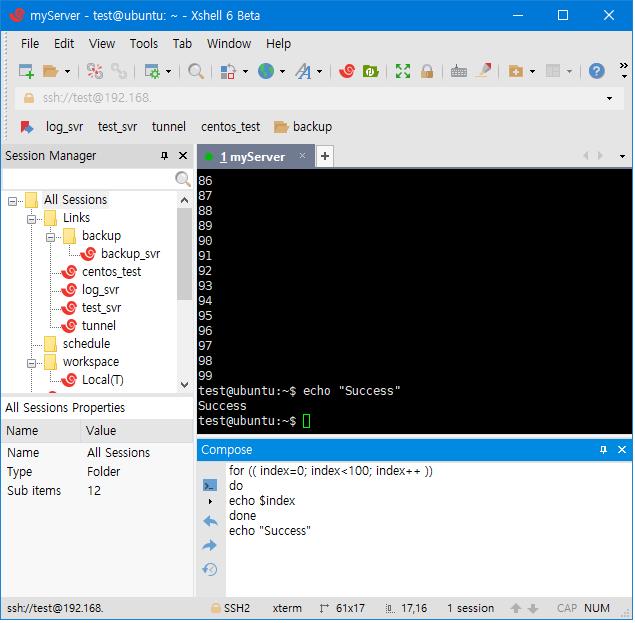
1、独家绿化,集成内部密钥启动为永久授权版。
2、Xshell6去启动效验,并移除版权保护服务安装程序。
3、Xshell6全简体中文模块翻译,完整显示简体中文。
4、已默认设置选择个人数据保存到当前目录下。
5、删多国语言模块、密钥管理、在线升级程序。
6、Xshell6去除菜单多余项:检查更新、英文帮助等等。
1、支持IPv6
无论你是同时使用IPv4和IPv6网络或者完全的IPv6网络,Xshell6都可完全满足你的需求。
2、MIT Kerberos认证系统的新客户端
Kerberos集中的身份验证方法提供了用户对服务器更安全方便的访问。为了适应企业用户的需求,Xshell6加入了支持MIT Kerberos身份验证的功能。
3、应对不安全的Telnet客户端
Xshell支持VT100,vt220,vt320,xterm,Linux,scoansi和ANSI终端仿真和提供各种终端外观选项取代传统的Telnet客户端。
4、强大的分页式环境
Xshell6引入了在终端模拟器可看见的最灵活和强大的分页式环境。Xshell标签可以脱离原来的窗口并重新创建一个新窗口或重新连接一个完全不同的Xshell窗口。
5、用户定义的文本编辑器编辑终端内容
在Xshell6的帮助下,你可以使用第三方文本编辑器快速打开终端内容。通过使用外部文本编辑器如Sublime或者Visual Studio来编辑终端内容,更加顺畅的集成你的工作流。
1、打开xshell6软件,打开软件后,连接服务器。
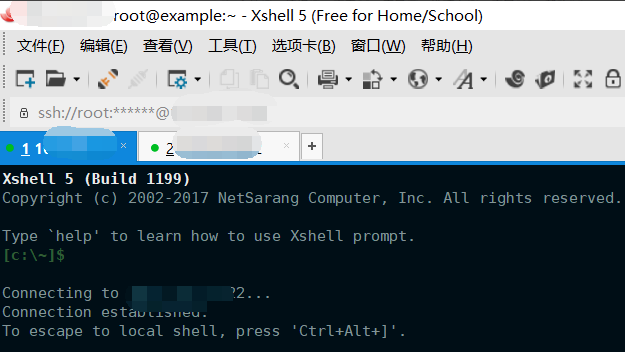
2、yum安装一款工具。#yum install lrzsz -y
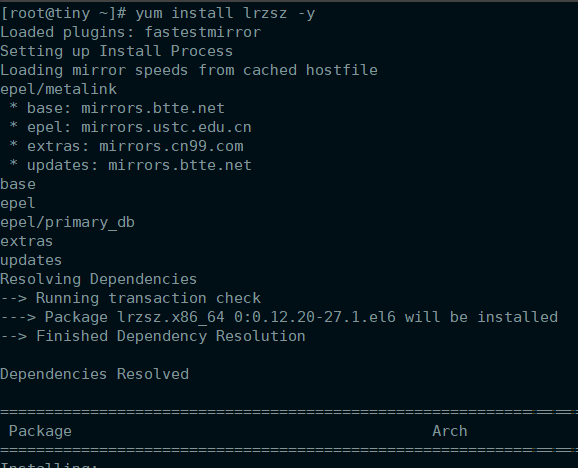
3、输入#rpm -qa |grep lrzsz,检测是否能连接服务器,出现如图的提示,说明连接成功。
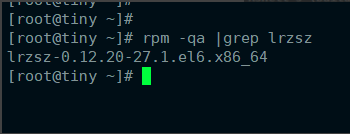
4、连接成后,输入#rz,然后就可以打开上传文件窗口,选择您要上传的文件,点击打开就可以了。
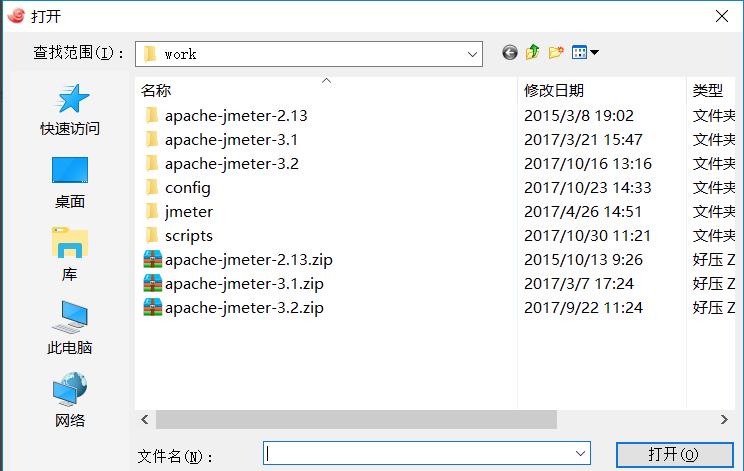
1、打开在本站下载的Xshell6软件,打开软件后,点击文件顶部的【文件】选项,在弹出的菜单中选择【新建】选项,打开新建窗口后,输入名称,主机,端口,输入完成后点击【确定】。
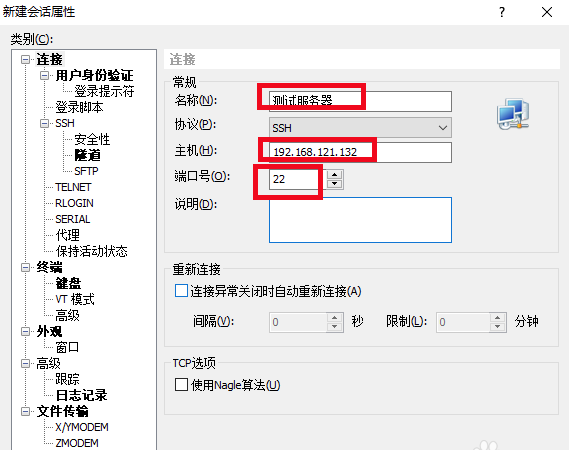
2、返回链接窗口,您会看到多出一个测试服务器的窗口,您需要点击【链接】。
3、弹出窗口提示你是否接受吃主机的秘钥,点击【我接受并保存】。
4、输入用户名,您可以勾选记住用户名的选项,输入完后点击【确定】。
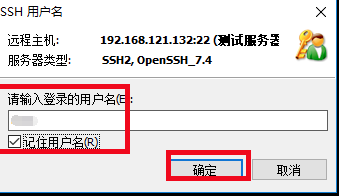
5、输入密码,输入完成后点击【确定】
6、通过认证后,就会显示您主机的信息。
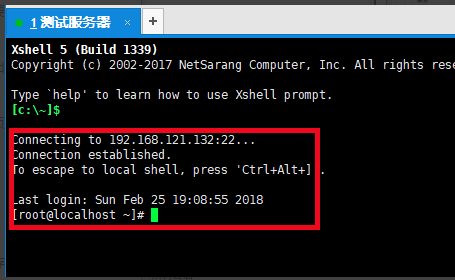
一、出现中文乱码
现象:
登录服务器查看中文却出现乱码
原因分析:
使用的xshell是盗版版,xshell中文版是没有这种现象的
解决方法:
虽然是破解版的,但是也是可以修改的,具体的操作如下:
1、打开“属性”,然后在“类别”中选择“终端”,
2、打开编码,选择Unicode(UTF-8),
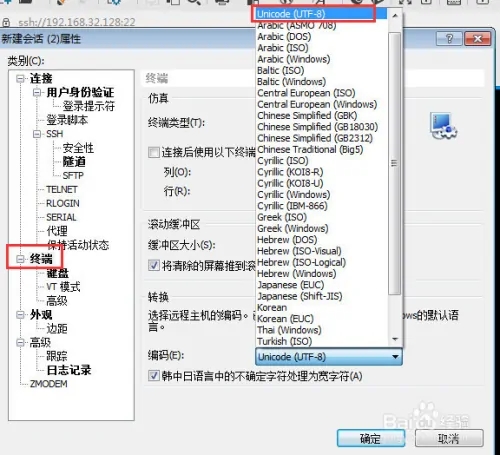
二、登录Linux太慢
当使用xshell连接远程Linux时,有时要等很久才能登录成功,解决该问题的步骤如下:
1、登录Linux系统,打开终端,输入以下命令:vi /etc/ssh/sshd_config(注意vi后面有一个空格);
2、在打开的文件中,拉动鼠标到最后一行,可能会出现以下2种情况:
1)UsePAM yes UseDNS yes
2)UsePAM yes
此时将UseDNS yes修改为UseDNS no,没有的则加上这一行,便可。
此时再打开xshell,试着连接Linux,速度就明显加快许多。
三、数字小键盘不能使用
问题描述:
在xshell上用vi编辑时,打开NumLock时,输入小键盘上的数字键,结果出现的不是数字,而是一个字母然后换行(实际上是命令模上对应上下左右的键)。
解决方法:
1、打开xshell,点击“默认属性”,打开对话框
2、在类别中选择“VT模式”,然后在右侧的选项中,选择:初始数字键盘模式中的“设置为普通”
3、点击“确定”
然后关闭xshell,之后重新打开xshell,再使用xshell时就会发现数字小键盘可以正常输入数字了。
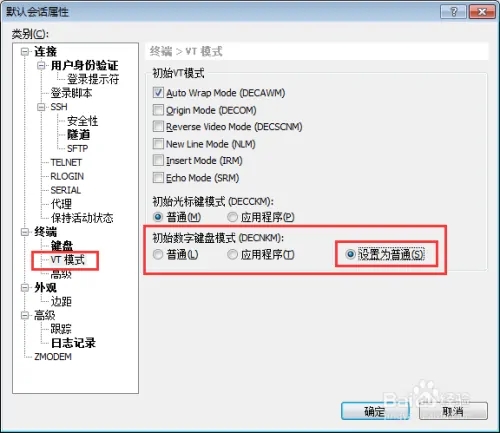
四、如何打印
Xshell提供用本地打印机打印终端窗口文本的功能。在Xshell打印时可以沿用终端窗口使用的字体及颜色。且在页面设置对话框可以设置打印纸的边距。
如何设置打印纸的大小和方向:
1、打开xshell 5 ,在[文件]菜单选择[页面设置]。
2 、在弹出的对话框中选择纸张大小和方向。
3、设置页边距,输入边距。
4、点击[确定]以保存更改。
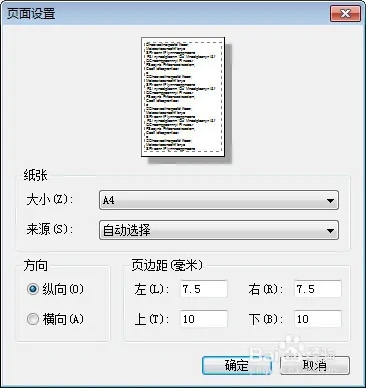
如何进行打印:
1、打开xshell,在[文件]菜单选择[打印]。
2、在弹出的对话框中,选择[名称]目录选择打印机。
3、点击[确定]
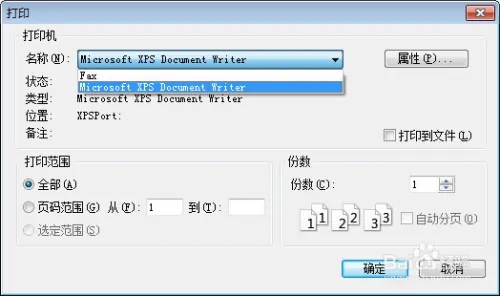
热门推荐
相关应用
实时热词
评分及评论
点击星星用来评分